عندما يرسل شخص ما صورة رائعة إليك في رسالة بريد إلكتروني ، فربما تريد حفظ نسخة لنفسك على جهاز الكمبيوتر الخاص بك أو طباعة نسخة. لا يعد تنزيل الصور من رسالة بريد إلكتروني مهمة معقدة ، ولكنها تختلف من خدمة إلى أخرى ، ويتم التعامل مع الصور المضمنة بشكل مختلف عن ملفات الصور المرفقة.
استخدام Outlook 2013
مرفقات الصور في Outlook
الخطوة 1
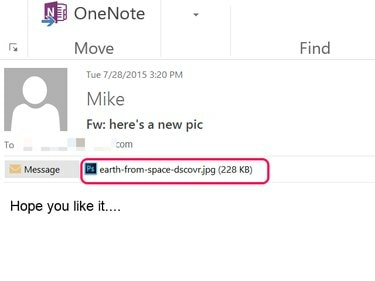
حقوق الصورة: الصورة مجاملة من مايكروسوفت
انقر فوق ملف الصورة المرفق في ملف الآفاق رسالة. تفتح الصورة في معاينة Outlook.
فيديو اليوم
الخطوة 2
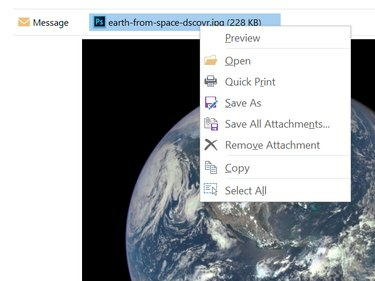
حقوق الصورة: لقطة شاشة بإذن من Microsoft.
انقر بزر الماوس الأيمن فوق الملف المرفق وحدد حفظ باسم. بدلاً من ذلك ، انقر فوق حفظ باسم التي تظهر في ملف المرفقات شريط. لحفظ عدة صور مرفقة بنفس البريد الإلكتروني ، استخدم ملحق احفظ كافة المرفقات اختيار.
الخطوه 3

حقوق الصورة: لقطة شاشة بإذن من Microsoft.
حدد ملف الصور مجلد في نافذة التنقل التي تفتح. قم بتغيير اسم الملف إذا رغبت في ذلك وانقر فوق يحفظ زر.
الصور المضمنة في Outlook
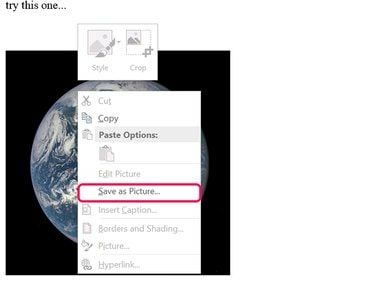
حقوق الصورة: لقطة شاشة بإذن من Microsoft.
عندما يتم تضمين صورة في رسالة بريد إلكتروني ، فإنها تظهر تلقائيًا مع النص ، ولا ترى مرفق ملف للصورة. لحفظ صورة مضمنة في مجلد "الصور" ، انقر بزر الماوس الأيمن فوق الصورة وحددها
حفظ كصورة. جميع الخيارات الأخرى ، باستثناء النسخ ، تظهر باللون الرمادي. يتم استخدام هذه الخيارات غير النشطة عند إنشاء رسالة ، وليس عند قراءة رسالة مستلمة. لطباعة الصورة ، احفظها على جهاز الكمبيوتر الخاص بك أولاً ثم افتحها في أحد تطبيقات الصور مثل الصور.طباعة مرفق في Outlook
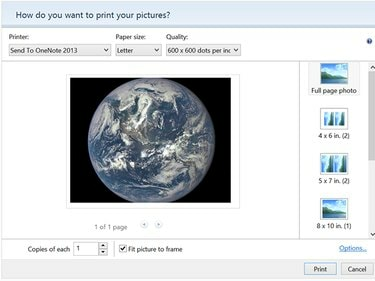
حقوق الصورة: لقطة شاشة بإذن من Microsoft.
- لطباعة صورة مرفقة برسالة بريد إلكتروني في Outlook ، انقر بزر الماوس الأيمن فوق المرفق وحدد طباعة سريعة. في مربع الحوار الذي يفتح ، حدد ملف طابعة, حجم الورق و جودة. في اللوحة اليمنى ، حدد حجم الصورة. بعد تحديد عدد النسخ التي تريدها وتشغيل طابعتك ، انقر فوق مطبعة زر.
خدمات البريد المستندة إلى المستعرض
الخطوة 1
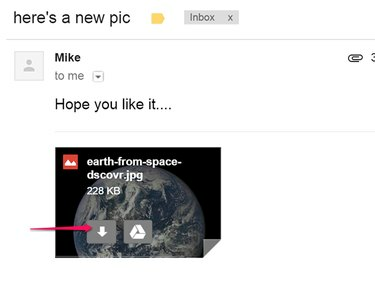
حقوق الصورة: الصورة مجاملة من جوجل
افتح الرسالة التي تحتوي على الصورة التي تريد تنزيلها. في بريد جوجل و ياهو، حرك المؤشر فوق الصورة وانقر على تحميل أيقونة. في Gmail ، انقر فوق أيقونة على شكل سهم. في Yahoo Mail ، تقرأ الأيقونة تحميل. إذا كنت تستخدم Outlook.com، انقر فوق المرفق وحدد تحميل.
الخطوة 2
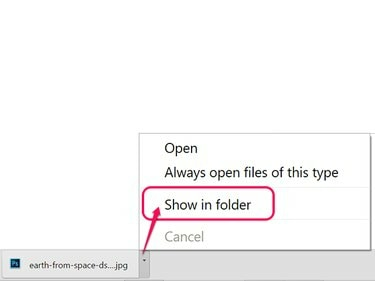
حقوق الصورة: لقطة شاشة من جوجل.
انتقل إلى الصورة في File Explorer بعد اكتمال التنزيل.
الخطوه 3

حقوق الصورة: لقطة شاشة من جوجل.
اسحب الصورة من مجلد التنزيلات إلى مجلد الصور.



